Forró

AnyRec Screen Recorder
Rögzítse Android hangját a számítógépen tükrözés után.
Biztonságos letöltés
Hogyan lehet hangot rögzíteni Androidon? Minden Android modellhez!
Hogyan lehet hangot rögzíteni Android telefonra? Előfordulhat, hogy hangjegyzetet kell készítenie androidos telefonjára, hogy emlékeztesse magát egy fontos feladatra, rögzítsen egy beszélgetést vagy egy órai előadást, vagy gyakoroljon egy éppen éppen futó dal hangjegyeivel. Mind az alapértelmezett, mind a harmadik féltől származó felvevőkkel interjúkat, podcastokat és sok mást rögzíthet. Így ez a bejegyzés 7 Android hangrögzítőt mutat be, amelyek beépített eszközökkel és harmadik féltől származó alkalmazásokkal rendelkeznek. Folytasd az alábbi részletekkel!
Útmutató lista
A hangrögzítés alapértelmezett módja Androidon 5 további hangrögzítő alkalmazás Androidra Rendszer- és mikrofonhang rögzítése Androidon FAQsA hangrögzítés alapértelmezett módja Androidon
Mielőtt igénybe venné a harmadik féltől származó alkalmazások segítségét, vegye figyelembe, hogy a legtöbb Android-eszköz beépített hangrögzítési funkcióval rendelkezik. Ez a beépített gyakran hangrögzítőként vagy valami hasonlóként található, attól függően, hogy milyen modellt használ.
1. lépés.Androidos telefonján húzza felfelé az ujját a kezdőképernyőről, és keressen rá a „Hangrögzítő” vagy a „Hangrögzítő” kifejezésre.
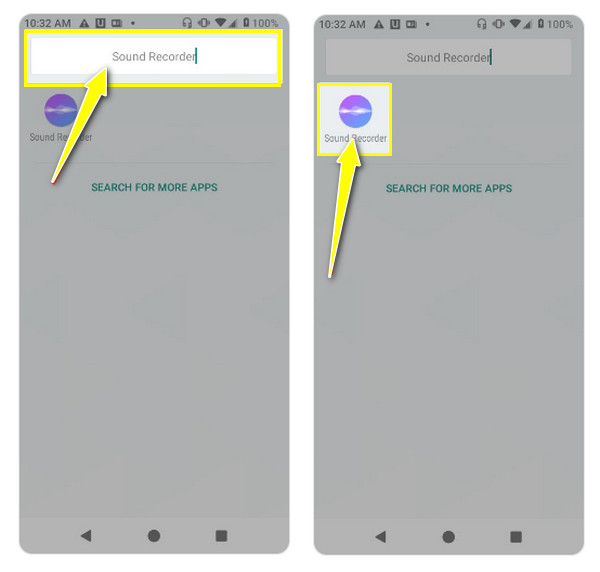
2. lépés.Indítsa el az alkalmazást, és koppintson a „Rögzítés” gombra, amikor készen áll a hangfelvételre. A folyamat közben szüneteltetheti és folytathatja a hangfelvételt Androidon.
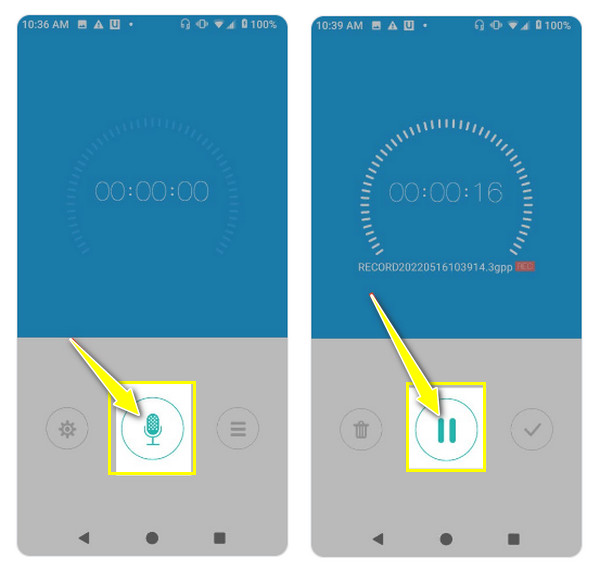
3. lépésVégül érintse meg a "Stop" gombot. Mostantól láthatja a felvételek listáját a főképernyőn, vagy az idő nagy részében magának az alkalmazásnak a „Felvétel” szakaszában.
5 további hangrögzítő alkalmazás Androidra
Ha a beépített felvevő megoldása nem elégíti ki eléggé hangfelvételi igényeit, nézze meg a legjobb, harmadik féltől származó Android-alkalmazásokat. Ismerje meg az egyes alkalmazások előnyeit és hátrányait, valamint azt, hogy hogyan működnek Android-hangrögzítőként.
1.Dolby bekapcsolva
A Dolby Laboratories által gyártott első Android hangrögzítő ingyenesen elérhető, és feltölti a hangrögzítési képességeket. Kiváló minőségű hangot rögzít Android-eszközén, testreszabással és egy alapvető szerkesztőcsomaggal a felvételek javításához.
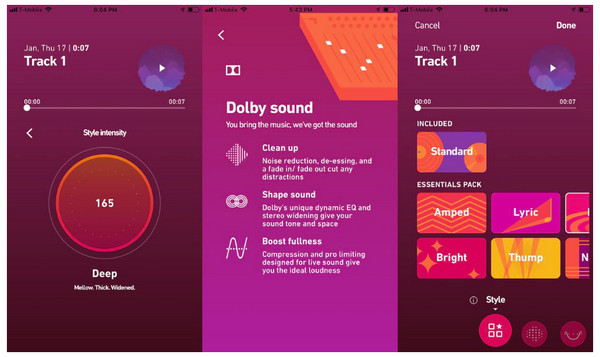
- Profik
- Különféle hangfelvételi igények kielégítése.
- Alkalmazzon zajcsökkentést, hangeffektusokat stb.
- Levághatja a nem kívánt felvételi részeket.
- Hátrányok
- Növelje a tárhelyet befolyásoló fájlméretet.
- Nincs automatikus mentési funkció.
1. lépés.A Dolby On alkalmazás megnyitása után érintse meg a „Rögzítés” gombot a főképernyőn a hangrögzítés megkezdéséhez.
2. lépés.Amíg a felvétel folyamatban van, beállíthatja a zajcsökkentést vagy engedélyezheti a sztereó szélesítést. Ha elkészült, a beépített eszközzel távolíthatja el a felesleges alkatrészeket.
2.Easy Voice Recorder
Ha szeretné rögzíteni podcastját, az Easy Voice Recorder a nagyszerű alkalmazások közé tartozik. Ez az Android hangrögzítő különféle formátumokat támogat, például MP3, WAV, FLAC és AAC. Finomítja a felvételi minőséget és optimalizálja a tárhelyet.

- Profik
- Többféle rögzítési formátum,
- Folytassa a rögzítést egy másik alkalmazásban.
- A felvétel vezérlése a kezdőképernyőről.
- Hátrányok
- Nincs automatikus felhőalapú biztonsági mentés.
- Az ingyenes verzió számos fejlett funkciót nem tartalmaz.
1. lépés.Indítsa el az Easy Voice Recorder alkalmazást Android-eszközén, majd érintse meg a „Rögzítés” gombot a hangrögzítés megkezdéséhez.
2. lépés.Más alkalmazásokhoz hasonlóan szüneteltetheti és folytathatja a felvételt. Ha elkészült, érintse meg a „Stop” gombot, majd keresse meg a felvételeket a „Felvételek” részben.
3.Notta
Kétségtelen, hogy androidos telefonjának használata jegyzetelésre és későbbi rögzítésre sok munkát igényel. Szerencsére van ez a Notta Android hangrögzítő, amely beszéd-szövegké alakító eszközökkel rendelkezik. Lehetővé teszi a jegyzetek kiváló minőségű átírását fejlett algoritmusok segítségével. Tehát ez az alkalmazás azok számára készült, akiknek át kell alakítaniuk ezeket a hangfelvételeket szöveges átiratokká.
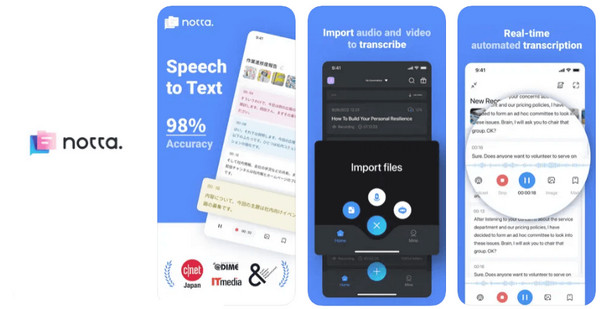
- Profik
- Ajánljon pontos átírást.
- Letisztult és intuitív kezelőfelülettel büszkélkedhet.
- Különféle audio- és videoformátumokat fed le.
- Hátrányok
- Az ingyenes csomagnak korlátai vannak az átírásban.
- A működéshez Wi-Fi kapcsolat szükséges.
1. lépés.Az alkalmazás megnyitásakor érintse meg a „Plusz” gombot az átírni kívánt hangfelvétel importálásához az eszközről.
2. lépés.A Notta feldolgozza a beépített alkalmazással készített hangfelvételeket, és szöveges átiratot generál.
4. Google Recorder
Másrészt a Google Recorderrel akár 18 órán keresztül is rögzíthet hangot egyetlen munkamenetben, hogy a hangrögzítést egy ülésben befejezze. Bár ez az Android hangrögzítő csak Pixel telefonokon érhető el, egyedülálló funkciókat kínál, például a beszédfelismerést a hang rögzítésén túl, ami jó találkozó rögzítő alkalmazás.
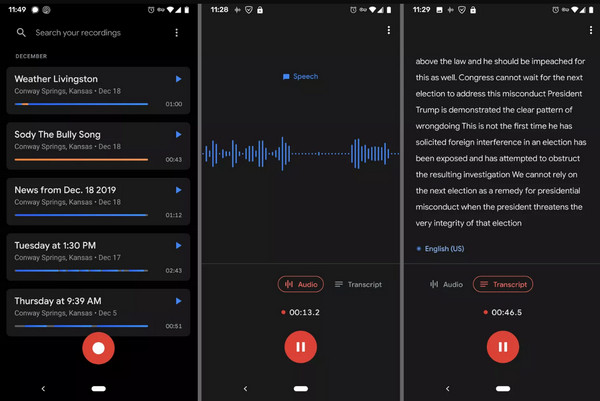
- Profik
- Szűrje ki a háttérzajt a zajcsökkentés segítségével.
- Felvétel közben ezeket szöveggé alakítja.
- A különböző hangszórók azonosítása és címkézése.
- Hátrányok
- Felhőfeldolgozásra és Wi-Fi kapcsolatra van szüksége.
- Az átírt szöveg növeli a fájl méretét.
1. lépés.Nyissa meg a Google Recorder alkalmazást, majd kezdje a „Rögzítés” gomb megérintésével.
2. lépés.Az alkalmazás automatikusan, valós időben átírja a felvételt, és a felvétel gomb alatt látható. A befejezéshez érintse meg a „Stop” gombot.
5.XRecorder
Végül, az XRecorder egy híres Android hangrögzítő, amely számos funkciót biztosít a telefon tevékenységének rögzítéséhez a hang mellett. A praktikus lebegő sáv segítségével könnyedén válthat alkalmazásokat anélkül, hogy leállítaná a felvételt, ha ez aggaszt.
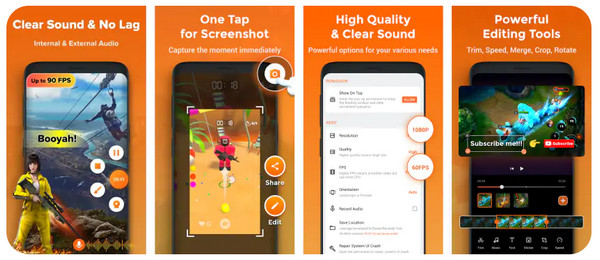
- Profik
- Hangot rögzíthet, belső és mikrofon is.
- Testreszabhatja a felvételt a felbontás, bitráta stb. kiválasztásával.
- Támogassa az Android 10 és újabb verzióit.
- Hátrányok
- Az ingyenes verzióban lehetőség van vízjel elhelyezésére.
- Olyan hirdetéseket tartalmazhat, amelyek tolakodóak lehetnek.
1. lépés.Futtassa az XRecorder alkalmazást a képernyőn, majd módosítsa a felvételi beállításokat, ha akarja a „Beállítások:” gombbal.
2. lépés.Érintse meg a „Rögzítés” gombot a felvétel elindításához; egy lebegő ablakot fog látni a gyors vezérlés érdekében. A felvétel befejezése után játssza le a „Felvételek” részben.
Rendszer- és mikrofonhang rögzítése Androidon
Eközben, ha nagyobb képernyőt szeretne, miközben hangot rögzít Android telefonján, próbálkozzon AnyRec Screen Recorder Ma! A képernyő- és hangrögzítési módokon kívül tartalmaz egy tükrözési lehetőséget a Phone Recorderben, amely értékes a telefon tevékenységének rögzítéséhez. Wi-Fi kapcsolattal, USB-kábellel vagy QR-kóddal megkezdheti a hangfelvételt Android-eszközén, legyen az rendszer, mikrofon vagy mindkettő. Szerkesztőeszközökkel is rendelkezik, amelyek segítségével levághatja felvételeit, mielőtt exportálná őket a kívánt formátumba. Ez az Android hangrögzítő szoftver különböző felvételi követelményeknek tesz eleget.

A Phone Recorder segítségével tükrözze az Android képernyőjét a zökkenőmentes rögzítéshez.
Vágja le a felesleges hangrészeket a felvételen az előnézeti ablakban.
Testreszabott gyorsbillentyűk a gyors indításhoz, szüneteltetéshez, folytatáshoz, leállításhoz stb.
Élvezze a hangfelvételeket a kívánt beállításokkal vízjelek nélkül.
100% Biztonságos
100% Biztonságos
1. lépés.Fuss AnyRec Screen Recorder, majd a kezdőképernyőről válassza a „Telefonrögzítő” lehetőséget. Megjelenik egy doboz, amelyben ki kell választania a telefon típusát: „Android Recorder”.

2. lépés.Futtassa az AnyRec Screen Recorder alkalmazást, majd válassza ki a "Phone Recorder" lehetőséget a kezdőképernyőről. Megjelenik egy doboz, amelyben ki kell választania a telefon típusát: „Android Recorder”.

3. lépésMiután mindent beállított, kezdje el hangfelvételét Androidon a „Rögzítés” gombra kattintva. Még azt is megteheti videó rögzítése zenelejátszás közben Androidon.
100% Biztonságos
100% Biztonságos
FAQs
-
Minden Android modell rendelkezik beépített Audio Recorder alkalmazással?
Nem, nem minden modell rendelkezik beépített Audio Recorder alkalmazással. Az előre telepített alkalmazásokkal rendelkező Android telefonok túlnyomó többsége olyan híres gyártóktól származik, mint a Samsung, LG, Motorola, Google Pixel stb.
-
A beépített Android hangrögzítő képes telefonhívásokat rögzíteni?
Sajnos nem. A beépített Android-felvevő nem tudja közvetlenül rögzíteni a hívásokat az Android engedélye és biztonsági funkciói miatt.
-
Van-e előnye a harmadik féltől származó alkalmazások használatának hangrögzítésre?
Igen. Számos előnye van, például zajcsökkentő funkció, többféle felvételi formátum, szerkesztőeszközök, testreszabási lehetőségek stb.
-
A beépített Android-felvevő alkalmazás szerkesztheti a felvételeket?
A beépített felvevő szerkesztő eszközei a telefon típusától függően változnak. A legtöbb esetben a beépített rész levágható a felesleges alkatrészek eltávolításához. De ezen kívül nem számíthatsz semmire.
-
Hogyan rögzíthetünk hangot Androidon kiváló minőségben?
Mielőtt hangfelvételt készítene, kövesse ezeket a tippeket. Használjon jó mikrofont, rögzítsen csendes környezetben, válassza ki a megfelelő felvételi formátumot, ügyeljen a beállítások optimalizálására, használja a zajcsökkentési funkciót, és utazzon át néhány harmadik féltől származó alkalmazáson, amelyek segíthetnek.
Következtetés
Az összes említett Android hangrögzítő hasznos az órák, értekezletek vagy egyéb célok hangfelvételéhez. Bízhat a beépített alkalmazásban és néhány más elérhető harmadik féltől származó alkalmazásban, például a Nottában, az Easy Voice Recorderben stb., ha megtanulja, hogyan rögzíthet hangot Androidon. Ha azonban a legbarátságosabb és legkényelmesebb alkalmazást szeretné, töltse le AnyRec Screen Recorder. Ha még nem tette meg, látogasson el a vezető webhelyére, ahol ingyenesen szerezheti be, és tekintse át a telefonrögzítőn és a szerkesztési funkciókon kívül az összes izgalmas szolgáltatást, amelyet megszerezhet.
100% Biztonságos
100% Biztonságos
